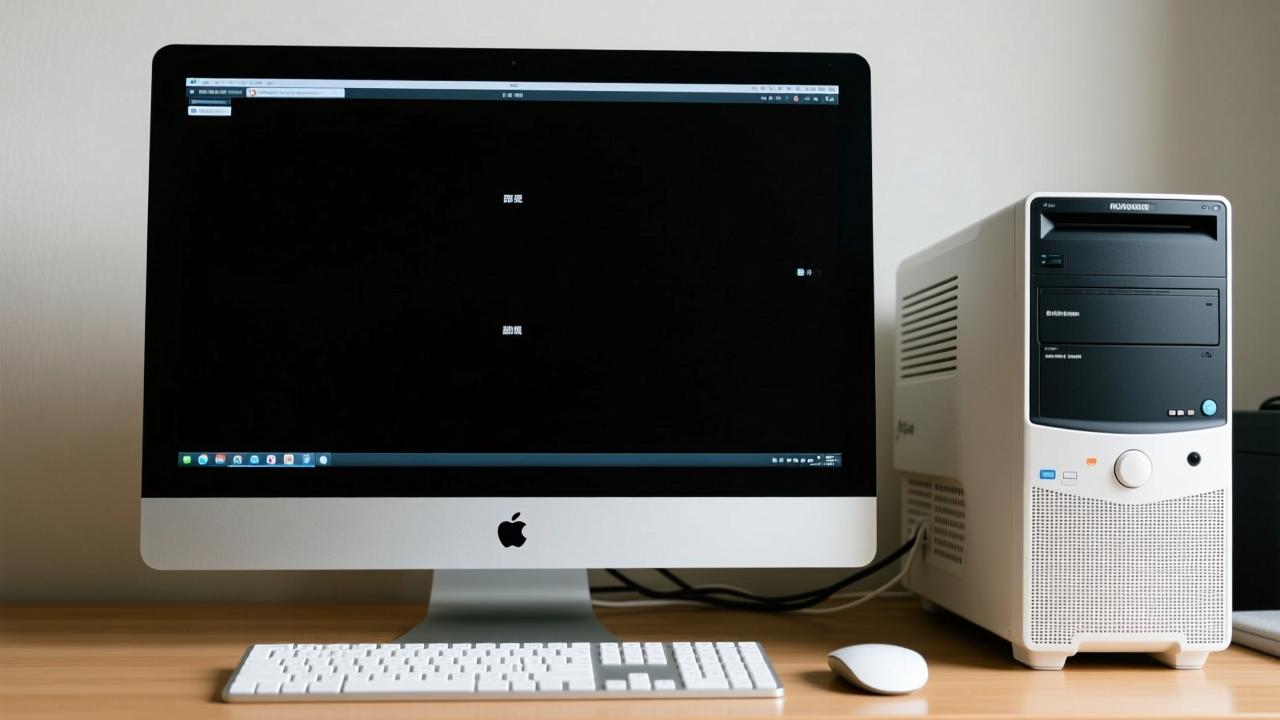键盘按键错乱怎么办?4大原因+高效解决方法全解析
你有没有遇到过这种情况?正打字的时候,按的是“A”,结果屏幕上蹦出来的是“D”或者一串莫名其妙的字符。键盘按键错乱,不仅让人抓狂,还可能影响工作效率。这个问题背后的原因多种多样,有的简单,有的复杂。了解清楚原因,才能找到合适的解决办法。

从整体来看,键盘按键错乱通常可以归结为四大类:硬件故障、驱动或系统问题、外部干扰,以及软件冲突或恶意程序。接下来,我会从这四个方面逐一分析,看看你的键盘到底出了什么问题。
硬件故障导致的按键错乱
我第一次遇到键盘按键错乱的时候,以为是系统出了问题,结果重装系统也没解决。后来才发现是键盘本身的问题。硬件故障是键盘按键错乱最常见的原因之一。比如,键盘内部线路老化、按键弹簧失效、膜片磨损,甚至是液体泼洒进去,都可能导致按键失灵或乱码。
如果你的键盘用了很多年,或者经历过摔落、进水等情况,那很可能是硬件损坏了。我试过拆开一个老键盘,发现按键下的橡胶垫已经塌陷,导致多个按键同时触发。这种情况下,清洁或软件修复都没用,只能换键盘。
驱动程序或系统问题引发的异常
有时候,键盘明明没问题,但就是按键不对。这时候我开始怀疑是不是驱动或系统出了问题。比如,Windows更新后可能会导致某些驱动不兼容,键盘驱动一旦出错,就可能出现按键映射错误,比如把“W”识别成“E”,或者把“Enter”识别成“空格”。
我曾经遇到过一次系统更新后键盘按键错乱的情况,重启后也没恢复。后来去设备管理器里更新了键盘驱动,问题才解决。所以,如果你遇到按键错乱,不妨先检查一下驱动是否正常,或者尝试回滚到之前的版本。
外部干扰或连接不稳定的影响
无线键盘用起来方便,但也有它的烦恼。比如,信号干扰。我之前用无线键盘时,经常出现按键延迟或乱按的情况,后来发现是因为旁边有无线鼠标或其他设备在干扰。另外,USB接口接触不良、蓝牙连接不稳定,也会导致按键识别错误。
有一次,我把键盘的接收器插在一个松动的USB口上,结果打字时总会出现莫名其妙的字符。换了个接口之后,问题立马消失。所以,如果你用的是无线键盘或外接键盘,检查一下连接状态,换个接口试试,也许就能解决问题。
软件冲突与恶意程序的可能性
还有一种情况,就是电脑中了恶意软件,或者某些软件之间产生了冲突。我曾经安装了一个键盘宏工具,结果导致部分按键失灵,甚至按一个键会出现多个字符。后来卸载了这个软件,问题才恢复正常。
另外,有些病毒或恶意程序也会篡改键盘输入,比如把你的密码输入变成其他字符。如果你发现键盘问题出现在安装某些不明软件之后,或者电脑运行异常,建议使用杀毒软件进行全盘扫描,确保系统安全。
键盘按键错乱确实让人头疼,但大多数情况下,问题是可以解决的。与其一上来就想着换键盘,不如先尝试一些简单又有效的修复方法。从我的经验来看,很多问题其实并不严重,只需要几步操作,就能让键盘恢复正常。接下来,我会从硬件清洁、驱动修复、软件排查,一直到更换设备这几个方面,带你一步步解决这个问题。
检查并清洁键盘硬件

有一次我用笔记本打字,突然发现“E”键按下去会变成“T”,一开始以为是系统问题,结果重启也没用。后来我用压缩空气对着键盘吹了一遍,发现里面居然有不少灰尘和碎屑。清洁之后,问题居然解决了。这让我意识到,很多时候键盘按键错乱,其实是因为物理按键被卡住或者接触不良。
如果你用的是机械键盘或者外接键盘,可以考虑拆下键帽进行深度清洁。使用小刷子、棉签和酒精轻轻擦拭按键下的区域,确保没有灰尘或异物影响按键的触发。如果是笔记本键盘,可以用软毛刷轻扫缝隙,或者用胶带粘出细小的碎屑。别小看这些小动作,它们往往能解决大问题。
更新或重新安装键盘驱动
有一次我换了台新电脑,结果发现按“Enter”键没反应,后来一查发现是键盘驱动没装好。打开设备管理器,发现键盘设备上有个黄色感叹号。更新驱动之后,问题立马解决。这提醒我,有时候键盘按键错乱,其实是驱动程序的问题。
你可以尝试打开设备管理器,找到键盘部分,右键选择“更新驱动程序”。如果更新无效,那就尝试“卸载设备”,然后重启电脑,系统会自动重新安装驱动。如果还不行,可以去键盘品牌的官网下载最新版本的驱动手动安装。尤其是使用外接键盘的朋友,记得查看是否需要安装专用驱动。
排查软件冲突及系统设置调整
我曾经安装过一个输入法切换工具,结果导致部分按键失灵,甚至按一个键会弹出两个字符。卸载之后,问题就消失了。这让我意识到,某些软件确实会对键盘输入造成干扰。
如果你最近安装了新的软件,尤其是跟键盘、输入法、快捷键相关的工具,建议先卸载试试。另外,检查一下系统中的键盘设置,比如是否开启了“筛选键”或者“粘滞键”等功能,这些辅助功能有时也会导致按键反应异常。进入“控制面板”或“设置”里的“轻松使用”选项,关闭这些功能看看有没有改善。
更换键盘或寻求专业维修建议
当然,也有些问题是你自己解决不了的。比如键盘内部线路损坏、膜片老化,或者机械轴体故障。我之前有个机械键盘,某个键老是自动触发,怎么清洁、换驱动都没用,最后只能换新键盘。
如果你已经尝试了上述方法,问题依旧存在,那可能是键盘本身已经损坏。这时候,换个键盘试试是最直接的办法。如果是笔记本键盘出问题,建议去售后检查维修,不要轻易自行拆解,以免影响保修。